Apakah anda ingin melakukan streaming game di software OBS, Streamlabs dan sebagainya maka untuk pengaturan kamu wajib teliti karena akan berdampak pada video yang akan kamu bagikan.
Karena antara pc/ laptop serta jaringan dan kualitas gambar yang akan direkam ketika melakukan streaming harus sesuai agar video tidak patah-patah.
Salah satunya adalah bitrate video, contoh saja kamu ingin streaming game smartphone ke pc dengan menggunakan obs maka harus tau settingannya.
Hal yang harus kamu pastikan adalah melihat kecepatan internet kamu dari upload mbps berapa angka yang didapat setelah itu baru kamu bisa menetukan bitrate video.
Maka Berikut Langkah yang harus kamu lakukan,
1. Cek Kecepatan Upload Internet Kamu.
Hal yang wajib kamu lakukan adalah menguji kualitas upload kecepatan internet kamu dengan menggunjungi situs : https://www.speedtest,net lalu pilih GO.
Setelah itu situs speedtest akan menunjukan angka kecepatan upload dan download internet kamu, perhatikan berapa upload per mbps.
Jika sudah maka kamu bisa membandingkan dengan saran kualitas video dari yang disarankan google, contoh saja jaringan upload mimin mencapai 2.12 mbps.
Untuk resolusi 1920 x 1080 maka kamu wajib mempunyai koneksi upload dari 3.1 sampai 6.1 Mbps.
Untuk resolusi 1280 x 720p - 60 fps maka kamu wajib memiliki kecepatan upload 2,25 sampai 6.1 Mbps.
Untuk resolusi 720p antara 1,5 - 4 Mbps.
Resolusi 480 bitrate antara 0,5 sampai 2 mbps.
Jadi Berapa Bitrate Video saya untuk Live Streaming Game ?
Tergantung keceptan upload internet kamu, contoh mimin bisa 2.12 Mbps maka bitrate video yang standar di setting di Streamlab OBS adalah 2000 sama dengan 2 mbps dan 0.12 nya mimin sisakan untuk hal lain seperti untuk audio dan sebagainya.
Berikut Cara Setting Bitrate Video di Streamlabs obs atau yang lainnya :
Pengaturan > Output > Birate > 2000 (tergantung kecepatan upload internet anda).
Setelah itu agar kamu bisa pastikan agar tidak patah-patah kamu juga wajib setting
Setting > Video > Output Scale Resolution.
Sesuaikan dengan bitrate yang kamu masukan, contohnya mimin bitrate 2000 dari upload 2.12 mbps maka bisa mendapatkan kualitas video 720p.
Bingung ? mungkin awalnya kamu akan sedikit mengalami kesulitan, namun jika diperhatikan baik-baik set bitrate dapat kamu pahami dengan mudah, agar saat siaran langsung tidak patah atau lag.
Atau kamu juga bisa bertanya di kolom komentar yang sudah disediakan, mimin pasti bantu tentang masalah anda.
Karena antara pc/ laptop serta jaringan dan kualitas gambar yang akan direkam ketika melakukan streaming harus sesuai agar video tidak patah-patah.
Salah satunya adalah bitrate video, contoh saja kamu ingin streaming game smartphone ke pc dengan menggunakan obs maka harus tau settingannya.
Hal yang harus kamu pastikan adalah melihat kecepatan internet kamu dari upload mbps berapa angka yang didapat setelah itu baru kamu bisa menetukan bitrate video.
Maka Berikut Langkah yang harus kamu lakukan,
1. Cek Kecepatan Upload Internet Kamu.
Hal yang wajib kamu lakukan adalah menguji kualitas upload kecepatan internet kamu dengan menggunjungi situs : https://www.speedtest,net lalu pilih GO.
Setelah itu situs speedtest akan menunjukan angka kecepatan upload dan download internet kamu, perhatikan berapa upload per mbps.
Jika sudah maka kamu bisa membandingkan dengan saran kualitas video dari yang disarankan google, contoh saja jaringan upload mimin mencapai 2.12 mbps.
Untuk resolusi 1920 x 1080 maka kamu wajib mempunyai koneksi upload dari 3.1 sampai 6.1 Mbps.
Untuk resolusi 1280 x 720p - 60 fps maka kamu wajib memiliki kecepatan upload 2,25 sampai 6.1 Mbps.
Untuk resolusi 720p antara 1,5 - 4 Mbps.
Resolusi 480 bitrate antara 0,5 sampai 2 mbps.
Jadi Berapa Bitrate Video saya untuk Live Streaming Game ?
Tergantung keceptan upload internet kamu, contoh mimin bisa 2.12 Mbps maka bitrate video yang standar di setting di Streamlab OBS adalah 2000 sama dengan 2 mbps dan 0.12 nya mimin sisakan untuk hal lain seperti untuk audio dan sebagainya.
Berikut Cara Setting Bitrate Video di Streamlabs obs atau yang lainnya :
Pengaturan > Output > Birate > 2000 (tergantung kecepatan upload internet anda).
Setelah itu agar kamu bisa pastikan agar tidak patah-patah kamu juga wajib setting
Setting > Video > Output Scale Resolution.
Sesuaikan dengan bitrate yang kamu masukan, contohnya mimin bitrate 2000 dari upload 2.12 mbps maka bisa mendapatkan kualitas video 720p.
Bingung ? mungkin awalnya kamu akan sedikit mengalami kesulitan, namun jika diperhatikan baik-baik set bitrate dapat kamu pahami dengan mudah, agar saat siaran langsung tidak patah atau lag.
Atau kamu juga bisa bertanya di kolom komentar yang sudah disediakan, mimin pasti bantu tentang masalah anda.


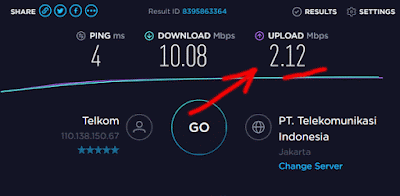


0 comments